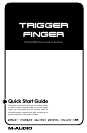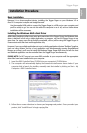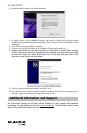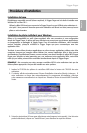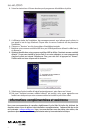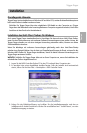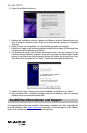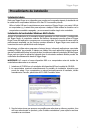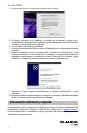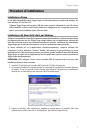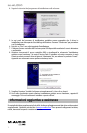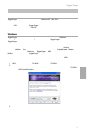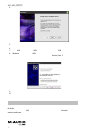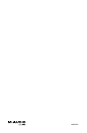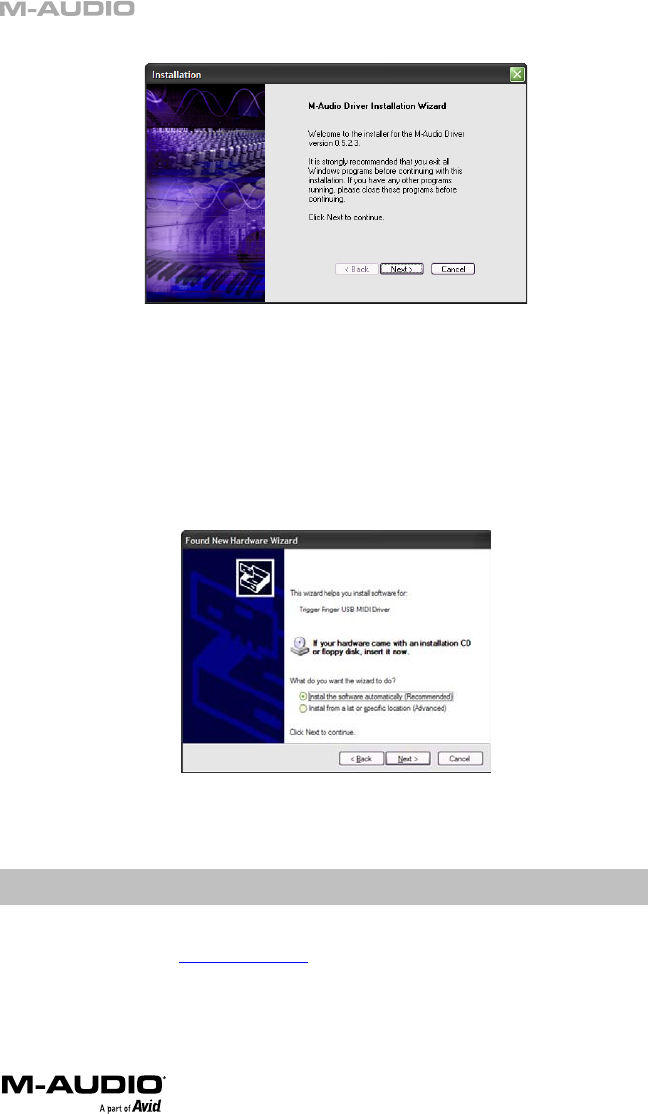
8
4. Folgen Sie der Bildschirmführung.
5. Während der Installation erscheint mehrfach die Meldung, dass die Treibersoftware noch
nicht für Windows zertifiziert wurde. Klicken Sie in diesen Fenstern einfach auf “Installation
fortsetzen”.
6. Klicken Sie dann auf “Fertigstellen”, um das Installationsprogramm zu beenden.
7. Schließen Sie Trigger Finger über das mitgelieferte Kabel an einen freien USB-Steckplatz Ihres
Computers an und schalten Sie das Gerät ein.
8. Da Windows den neuen MIDI-Controller automatisch erkennt, wird der “Assistent für das
Suchen nach neuer Hardware” gestartet. Nutzer, die Service Pack 2 installiert haben, werden
gefragt, ob der Treiber über Internet gesucht werden soll. Wählen Sie hier die Option “Nein,
nicht dieses Mal” und klicken Sie auf “Weiter”. Danach erscheint folgender Bildschirm:
9. Wählen Sie die Option “Software automatisch installieren” und klicken Sie auf “Weiter”.
10. Nach Abschluss des 2. Installationsvorgangs erscheint die Meldung, dass die Hardware
installiert wurde und verwendet werden kann.
Zusätzliche Informationen und Support
Für Treiberaktualisierungen und zusätzliche Informationen empfehlen wir Ihnen, regelmäßig die
M-Audio-Webseiten unter
www.m-audio.com zu besuchen. Von dort aus geht es zu den Treibern,
News, FAQs, Produktinfos und zum technischen Kundendienst.